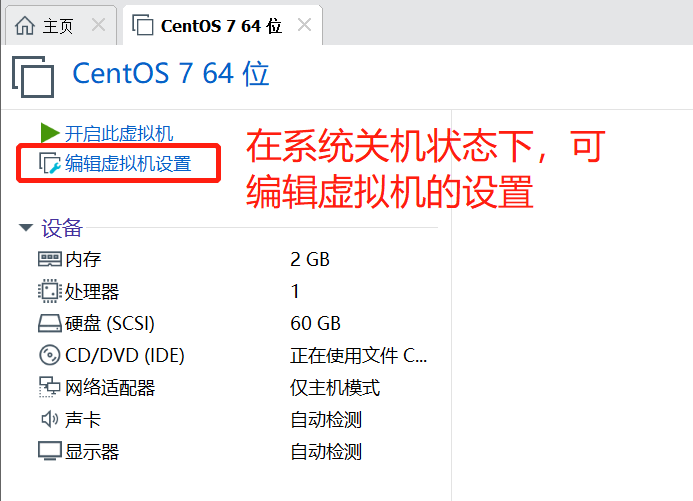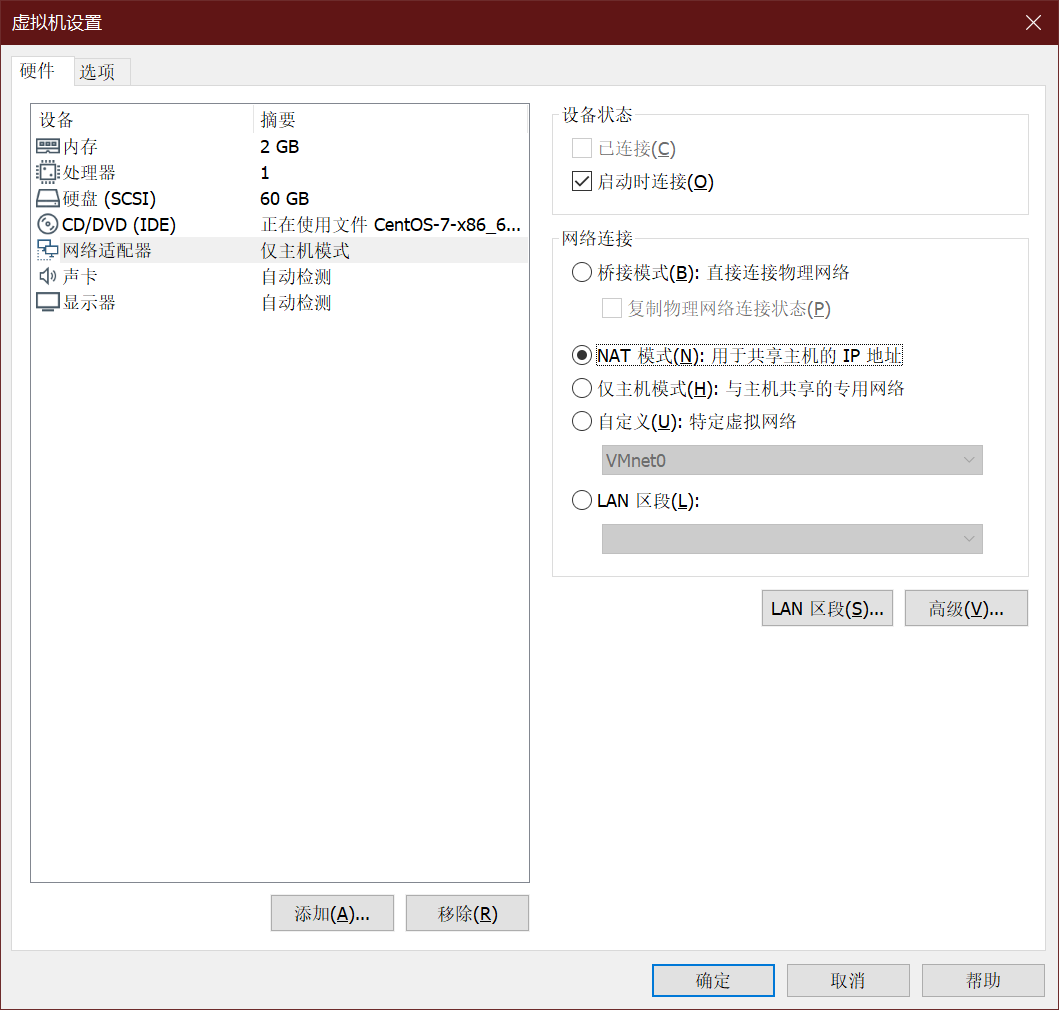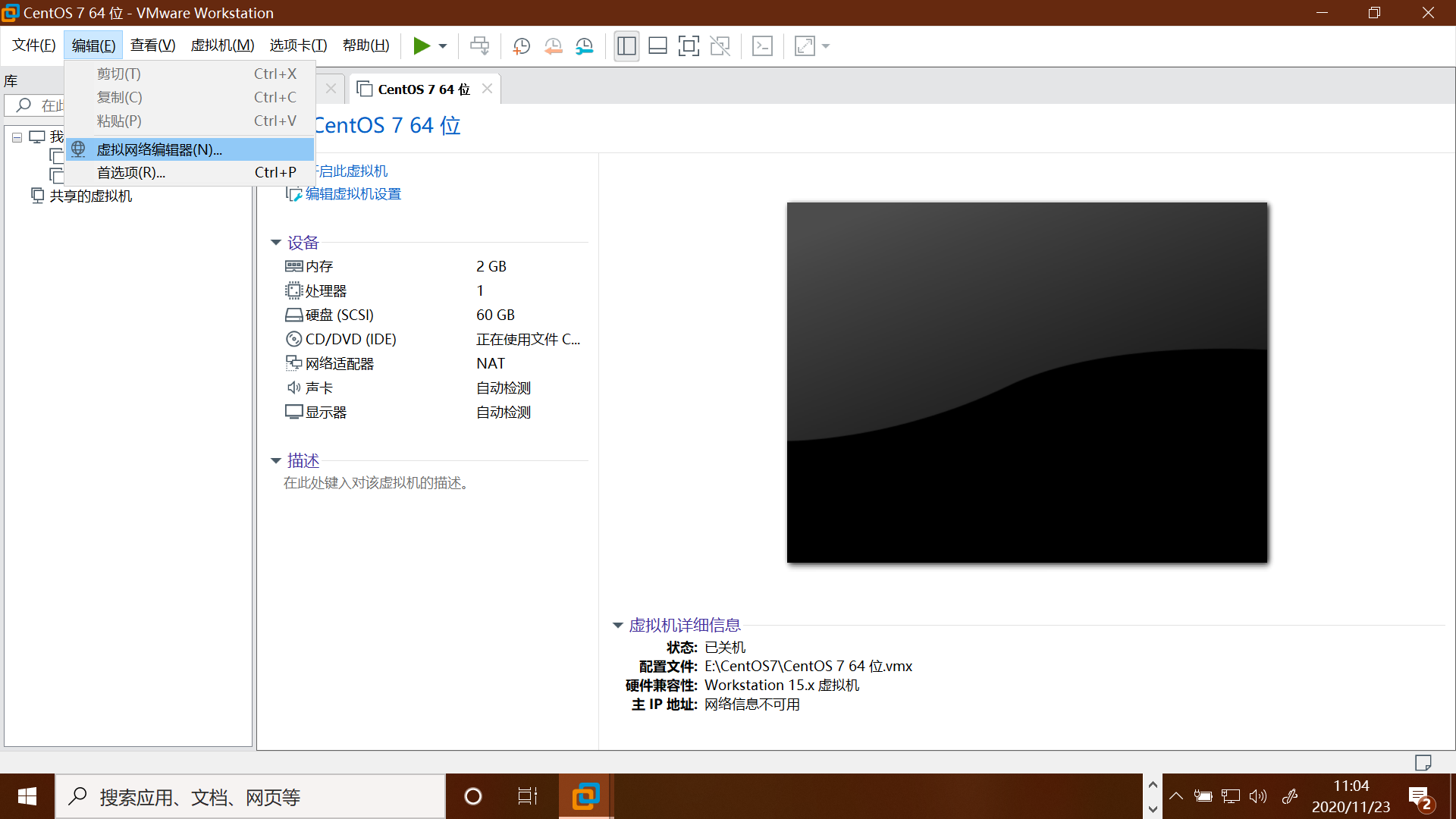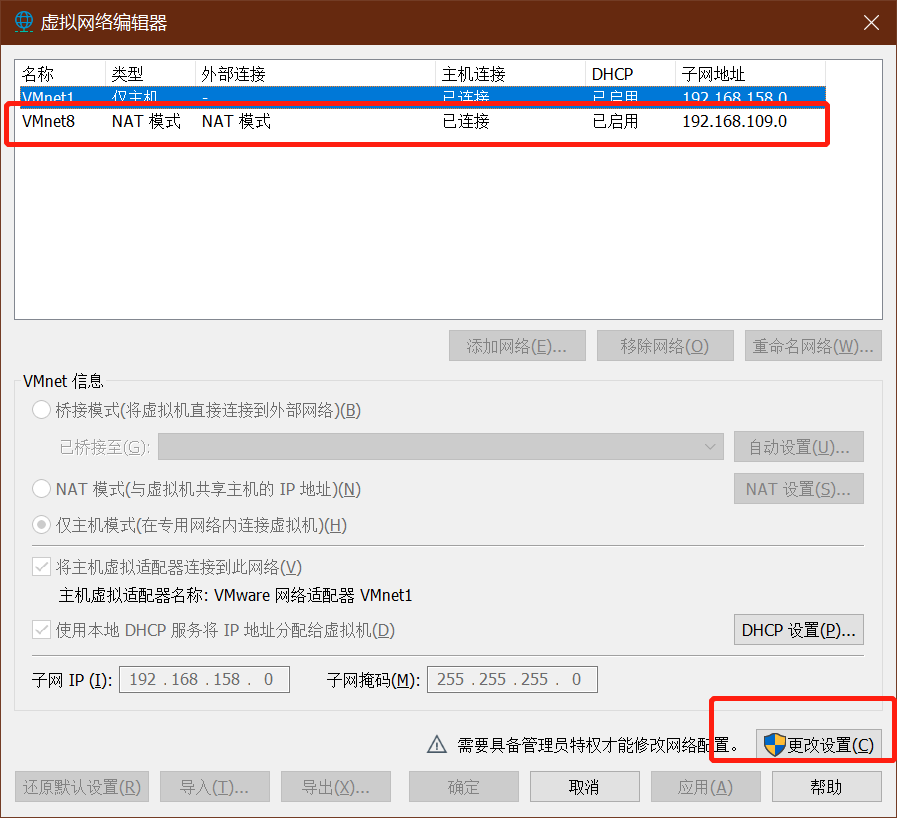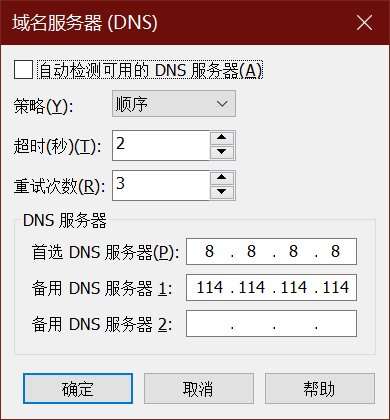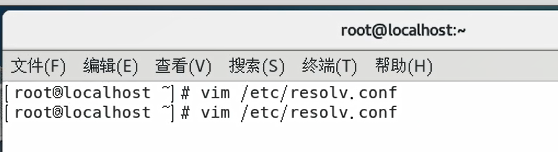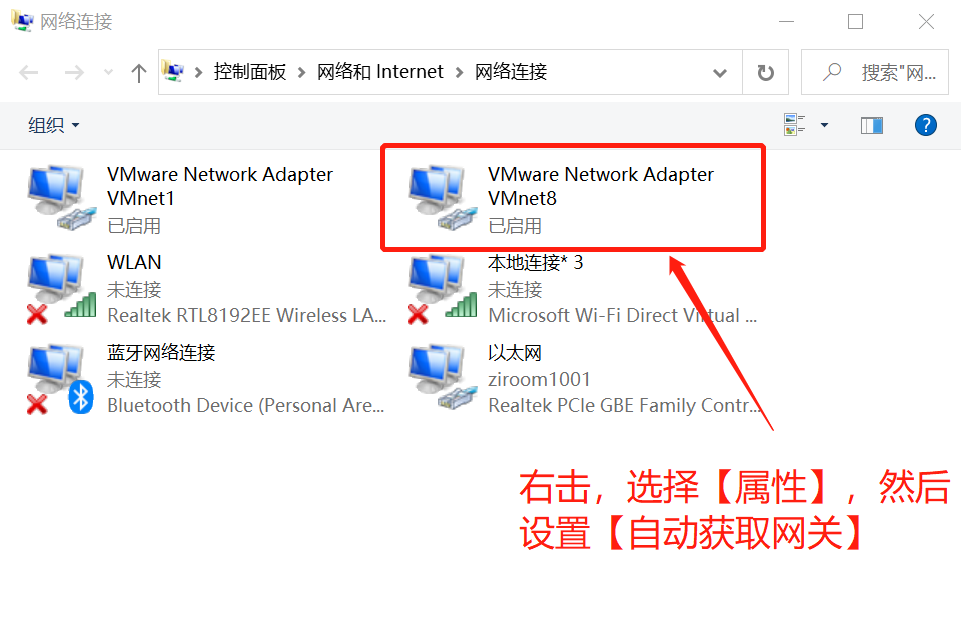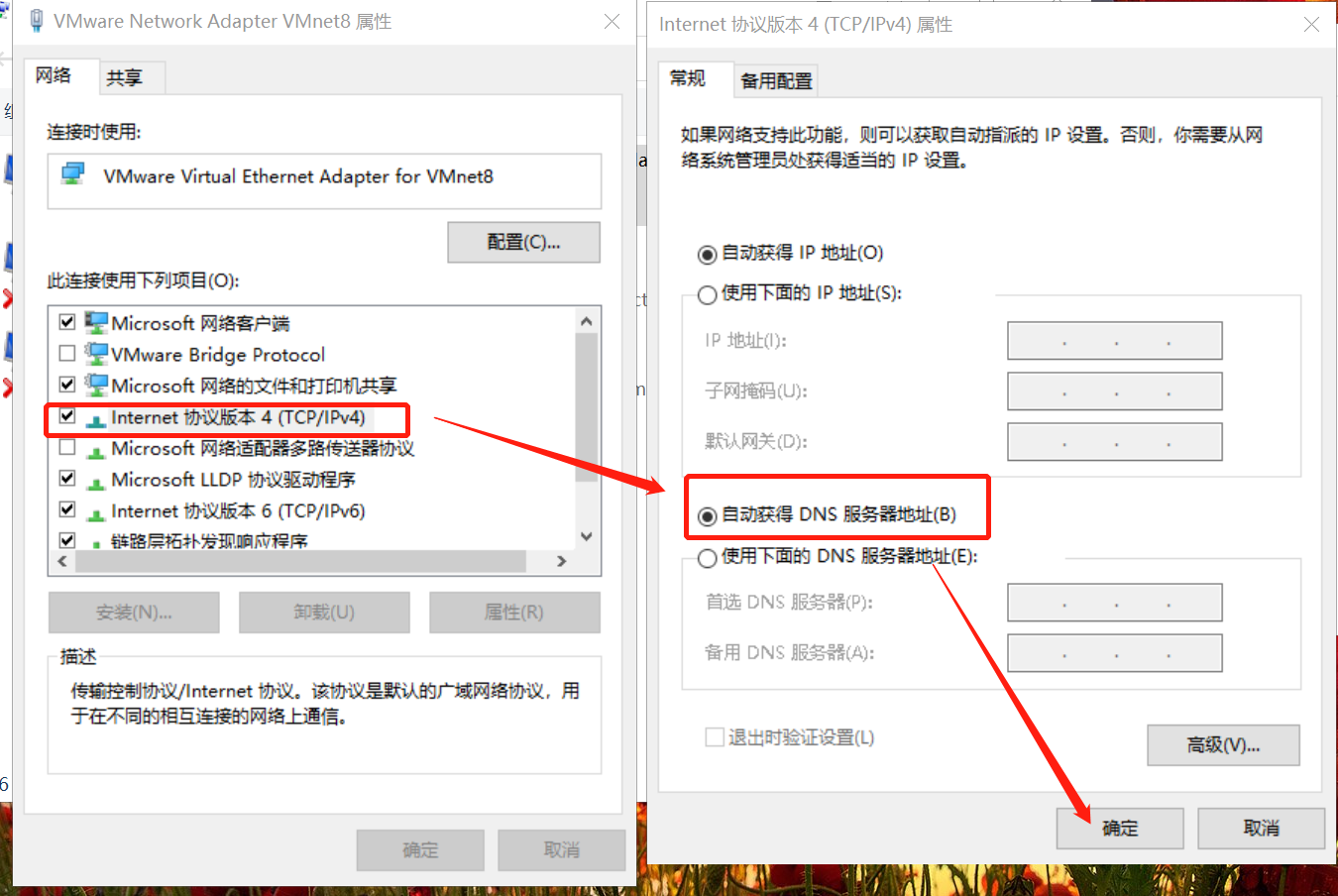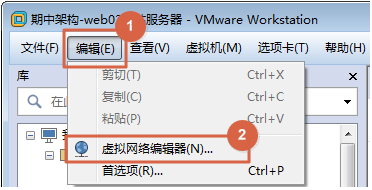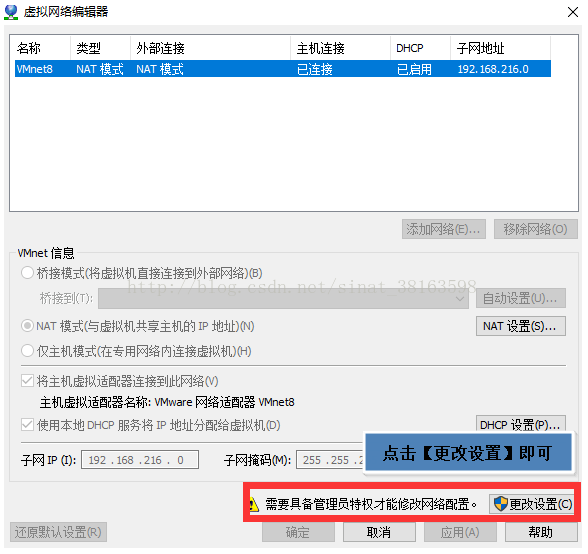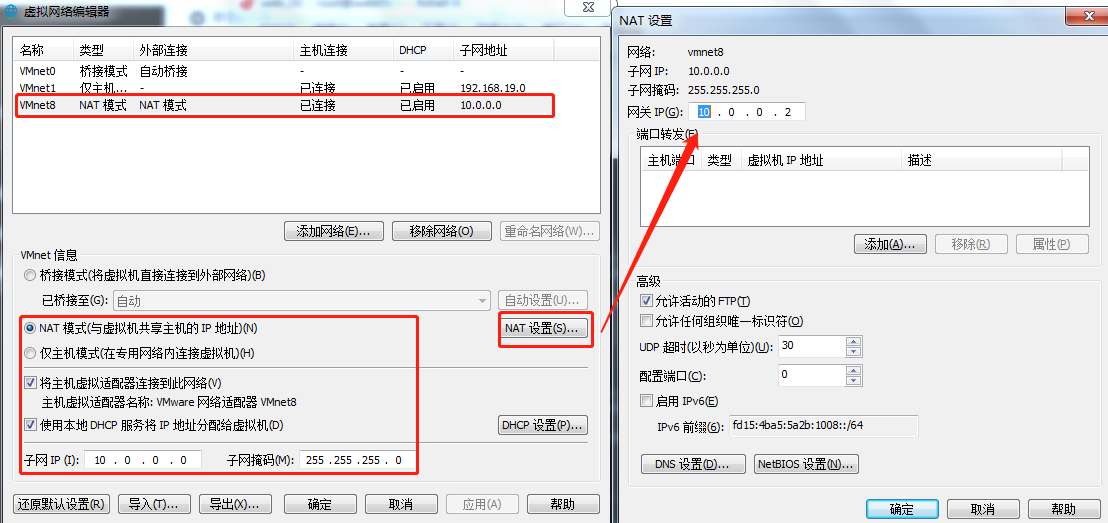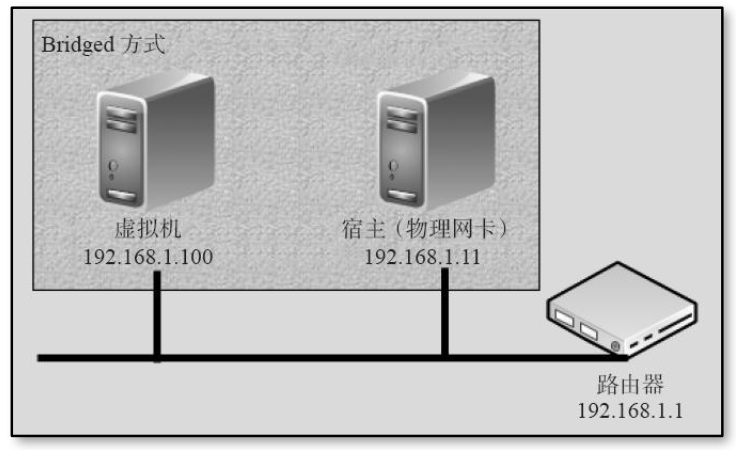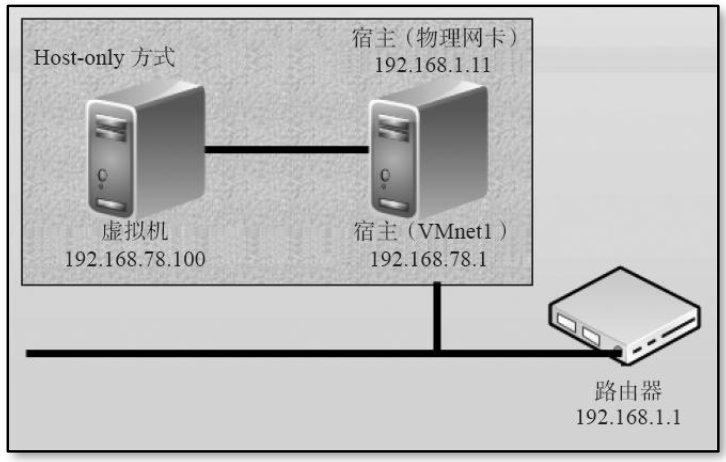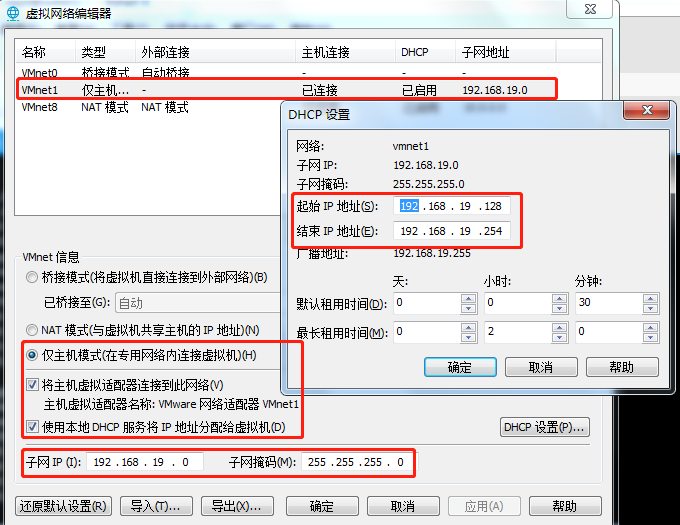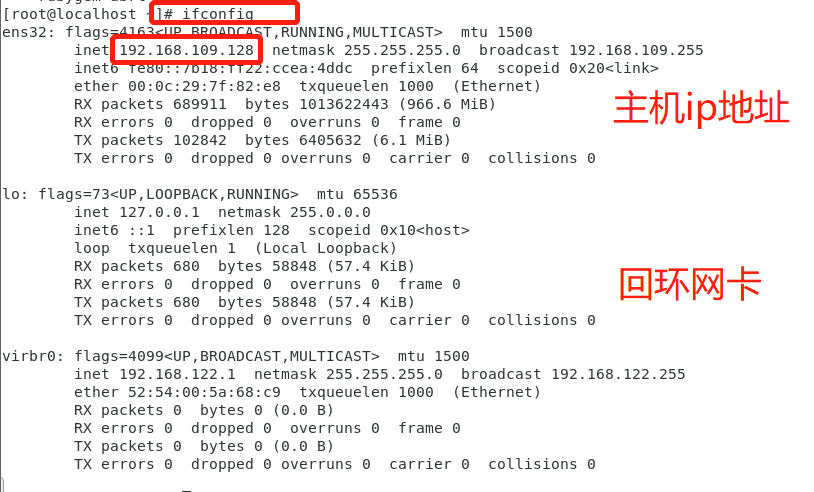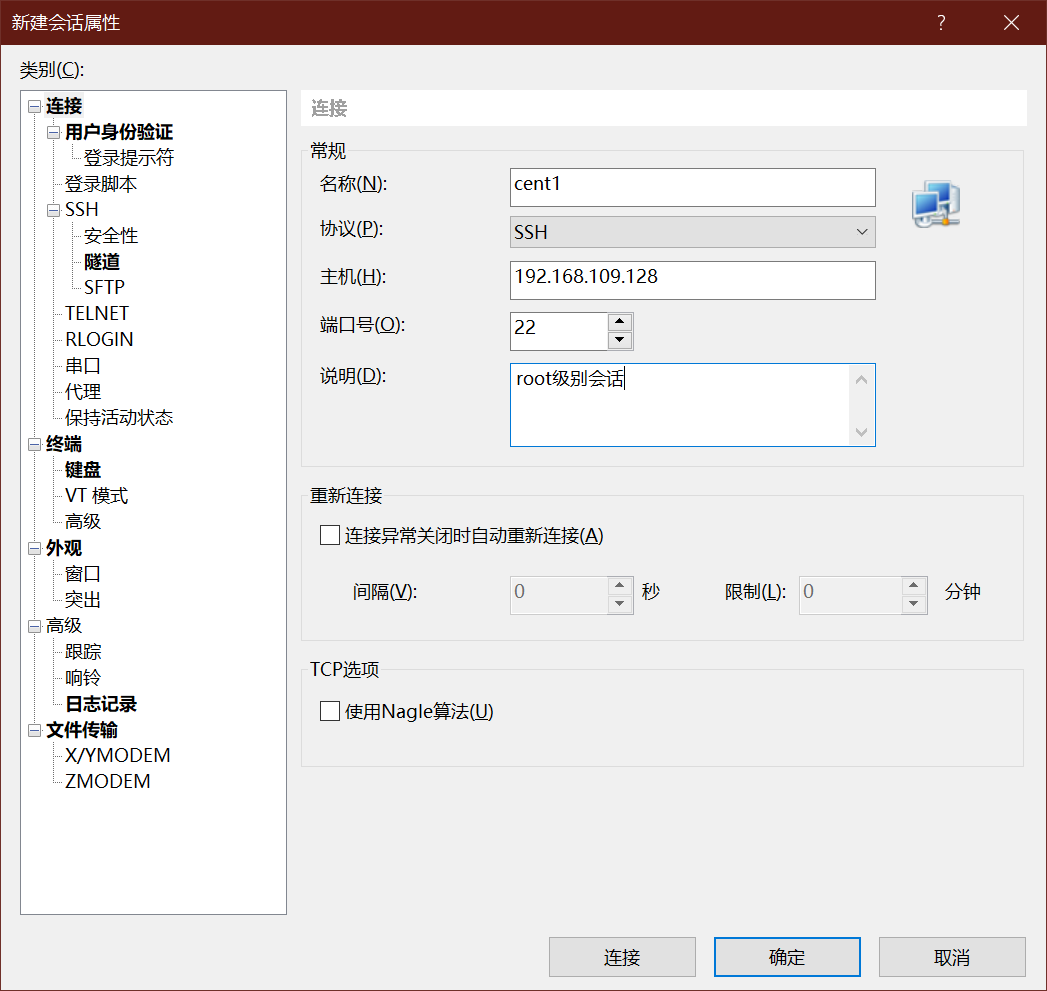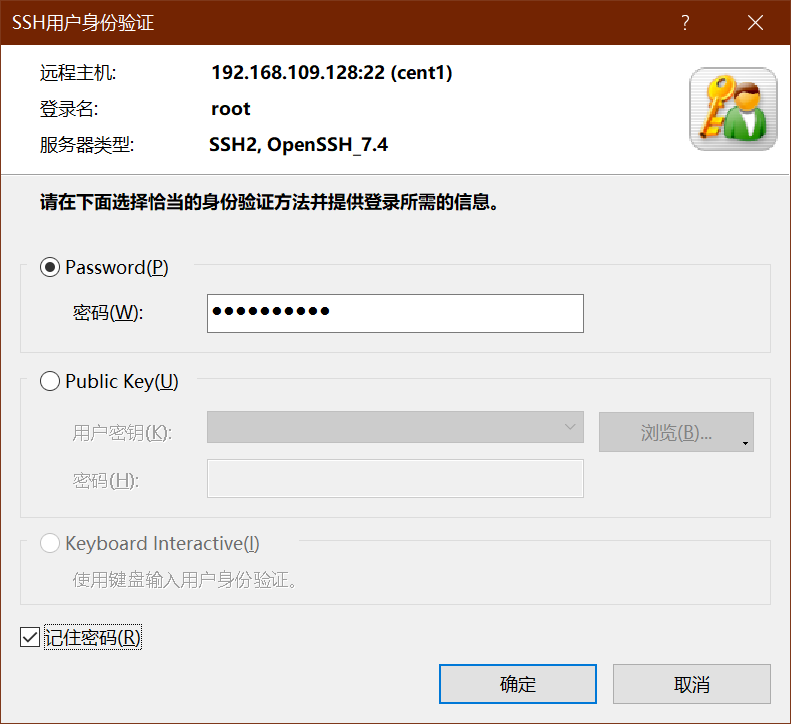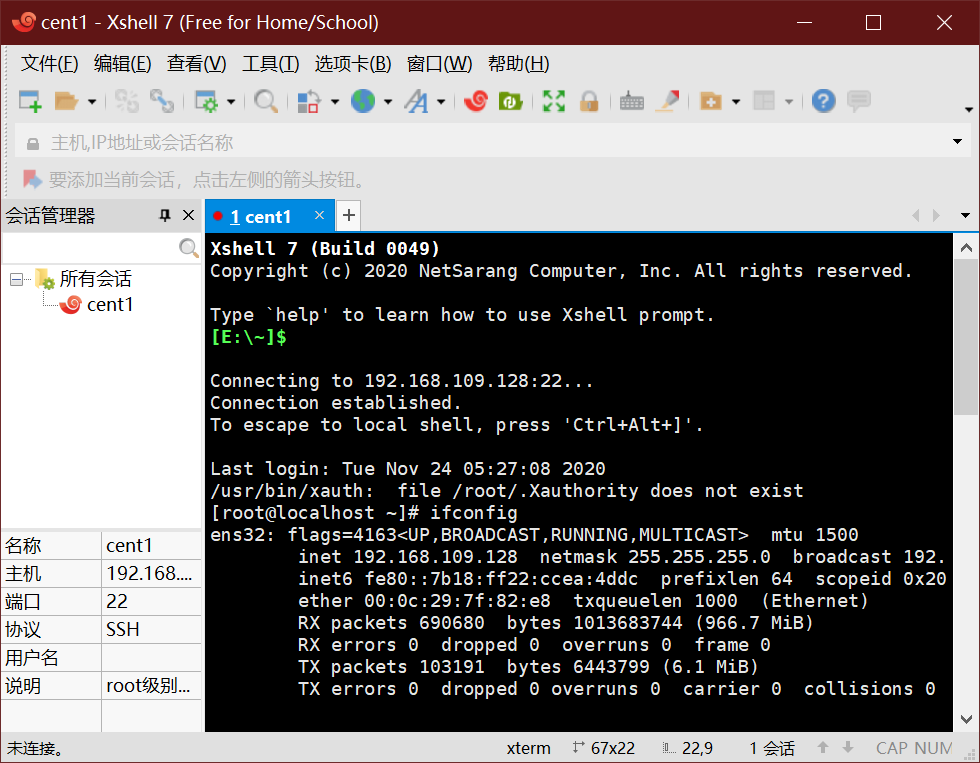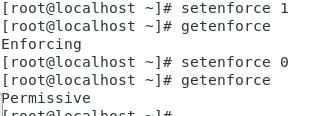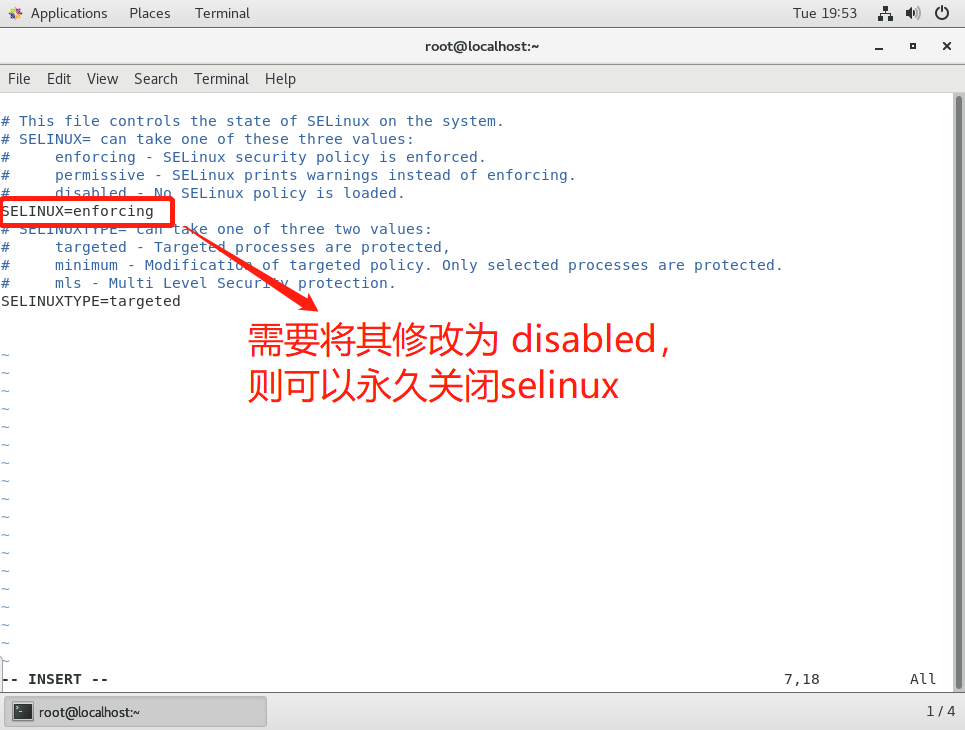目录】
一、虚拟机管理软件安装
二、虚拟机网络模式介绍
三、远程连接 Xshell
一、虚拟机管理软件安装
【部分图解】
编辑虚拟机设置
编辑虚拟机网络
2、【报错】
=1=
[root@www ~]# ping www.baidu.com
ping: www.baidu.com: Name or service not known
报错原因:
1、虚拟机的网络不可用,即没有连上网。此时虚拟机的网络类型为 NAT模式。
2、DNS设置有问题。
解决方法:
https://blog.csdn.net/weixin_41045798/article/details/88694878
centos7 ping: www.baidu.com: Name or service not known - Mr.毛小毛 - 博客园
=2=
1、虚拟机终端 安装功能插件时报错
yum -y install tree nmap sysstat lrzsz dos2unix telnet bashcompletion bash-completion-extras vim lsof net-tools rsync ntpdate nfsutils
Could not retrieve mirrorlist http://mirrorlist.centos.org/?release=7&arch=x86_64&repo=os&infra=stock error was
14: curl#6 - "Could not resolve host: mirrorlist.centos.org; Unknown error"
报错原因:
1、网络未连接(解决了第一个报错,就可解决第二个)
解决方法:
yum 安装报错:Could not retrieve mirrorlist
CentOS报错:Could not retrieve mirrorlist
=3= 虚拟机CentOS安装python3时,python3的软链接无法创建
[root@localhost ~]# ln -s /usr/bin/python36
ln: failed to create symbolic link ‘./python36’: File exists
报错原因:
1、之前虚拟机安装过python,但是删除文件时,没有清除完全,文件有冲突。
2、语法有误,如 安装路径的问题
解决方法:
关于xxx command not found 与 ln: failed to create symbolic link
二、虚拟机网络模式介绍
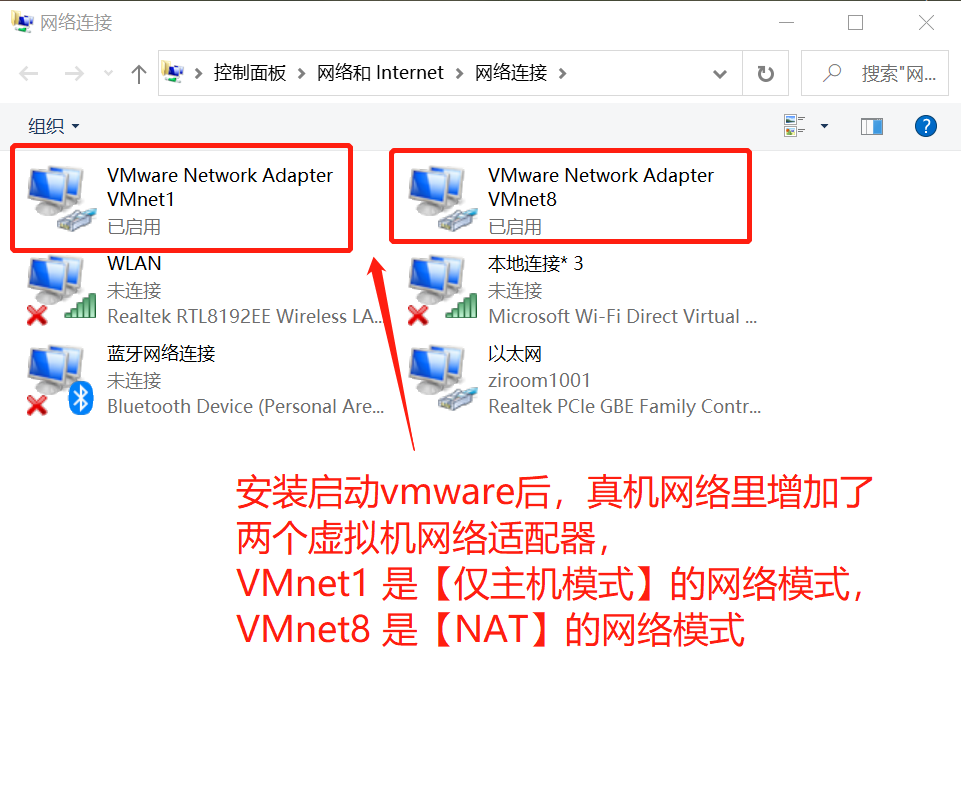
1、NAT(Network Address Translation,网络地址转换)
NAT模式是比较简单的实现虚拟机上网的方式。简单地理解,NAT模式的虚拟机就是通过宿主机(物理计算机)上网和交换数据的。
在NAT模式下,虚拟机的网卡连接到宿主机的VMnet8上。此时系统的VMware NAT Service服务就充当了路由器,负责将虚拟机发送到VMnet8的包进行地址转换之后发送到实际的网络上,再将实际网络上返回的包进行地址转换后通过VMnet8发送给虚拟机。VMware DHCP Service负责为虚拟机分配IP地址。NAT网络类型的原理逻辑图如图所示。
NAT网络特别适合于家庭里计算机直接连接网线的情况,当然办公室的局域网环境也是适合的,其优势是不会与其他物理主机IP冲突,且在没有路由器的环境下也可以通过SSH NAT连接虚拟机学习,换了网络环境虚拟机IP等不受影响。
2、Bridged(桥接模式)=>桥接到本地物理网卡
桥接模式可以简单理解为通过物理主机网卡架设一座桥,从而连入实际的网络中。因此,虚拟机可以被分配与物理主机相同网段的独立IP,所有网络功能和网络中的真实机器几乎完全一样。桥接模式下的虚拟机和网内真实计算机所处的位置是一样的。
在Bridged模式下,计算机设备创建的虚拟机就像一台真正的计算机一样,它会直接连接到实际的网络上,逻辑上上网与宿主机(计算机设备)没有联系。Bridged网络类型的原理逻辑图如图1-19所示。
Bridged网络类型特别适合于局域网环境,其优势是虚拟机像一台真正的主机一样,缺点是可能会与其他物理主机IP冲突,并且在与宿主机交换数据时,都会经过实际的路由器,当不考虑NAT模式的时候,就选择这个桥接模式,在桥接模式下换了网络环境后所有虚拟机的IP都会受影响。
3、Host-only(仅主机)
在Host-only模式下,虚拟机的网卡会连接到宿主的VMnet1上,但宿主系统并不为虚拟机提供任何路由服务,因此虚拟机只能与宿主机进行通信,不能连接到实际网络上,即无法上网。Host-only网络类型的原理逻辑图
三、远程连接
远程连接Linux服务器的常见工具有Xshell、SecureCRT、Putty等,其中 最常用的是Xshell、SecureCRT。这些客户端连接工具在Linux服务器对应着相同SSH服务进程sshd,即远程连接都是使用SSH协议,当然它们也支持其他的协议,比如telnet等。
https://www.cnblogs.com/linhaifeng/articles/13252347.html#_label4
获取主机ip
启动虚拟机,然后在Xshell 里新建会话
(名称-自定义;主机-填写主机ip;)
连接成功:
远程连接-错误处理
# 一 测试网络是否畅通
1.ping 10.0.0.200 #服务器ip地址2.是否被拦截了:SElinux,Firewalld #防火墙
3.sshd服务是否开启
命令:telnet 10.0.0.200(ip地址) 22(端口号)
【操作图解】
=1、关闭防火墙
关闭防火墙 systemctl stop firewalld (结尾的 d ,表示服务的意思) 关闭防火墙开机自启动 systemctl disable firewalld=2、关闭 SElinux
临时关闭 SELinux(Linux安全防护程序,安全级别高于防火墙) setenforce 0 (该命令只适用于当前Linux服务,关闭虚拟机后,就会失效) setenforce 1 (使 SELinux 生效) 查看Selinux的状态 getenforce (有三种状态: setenforce 1 # Enforcing-》加载并生效 setenforce 0 # Permissive-》加载但是不生效 vim /etc/sysconfig/selinux 修改SELINUX=disabled # Disabled ->不加载
) ==如何永久关闭 SELinux?三步走 =1、输入命令 vim /etc/sysconfig/selinux =2、输入以上命令后,会打开selinux配置文件 键盘输入 a 或者 i 或者 o,进入编辑模式 修改 SELINUX=disabled 最后 esc键,输入 :wq ,保存并退出文件=3、重启虚拟机,使得修改生效=3、开启服务
开启/重启网络 systemctl restart network 开启服务端程序 systemctl restart sshd
# 二、远程连接失败常见原因
1.ip地址是否正确2.网卡配置是否正确
3.关闭centos7 NetworkManager
systemctl stop NetworkManager
systemctl disable NetworkManager4.虚拟网络编辑器
NAT模式:子网 IP:10.0.0.0
NAT设置:网关 IP:10.0.0.2545.VMware服务是否正常启动
VMware 服务是正常运行(WIN搜索服务)
VMware网卡问题,查看本地网络。
参考:https://www.cnblogs.com/linhaifeng/articles/13252347.html